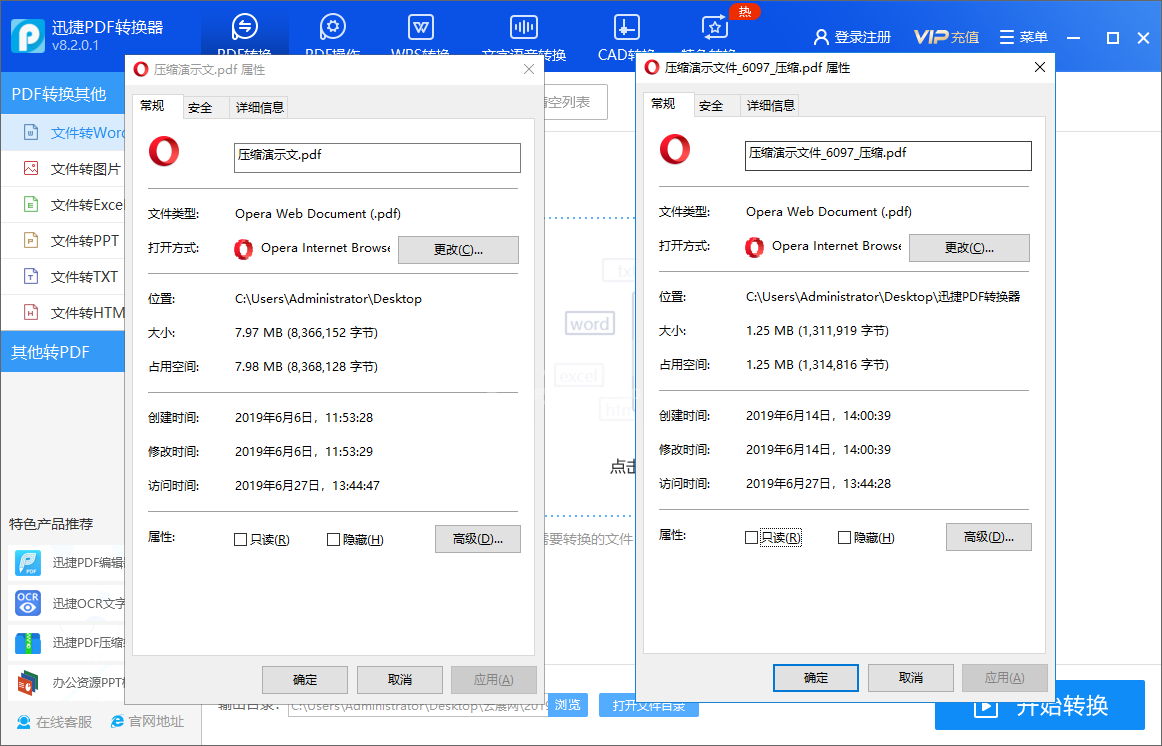迅捷PDF文件快速压缩体积的操作教程
时间:2022-10-26 16:40
PDF文件是很多伙伴常会使用到的一款办公软件,那你晓得如何快速压缩PDF文件体积吗?如若不了解的话,就看看下文对齐表格文字的操作步骤吧。
迅捷PDF文件快速压缩体积的操作教程

方法一
1、先在电脑中安装压缩工具,右击PDF文件,然后选择发送至压缩文件,
2、设置压缩参数以及压缩文件存放位置,点击确定,
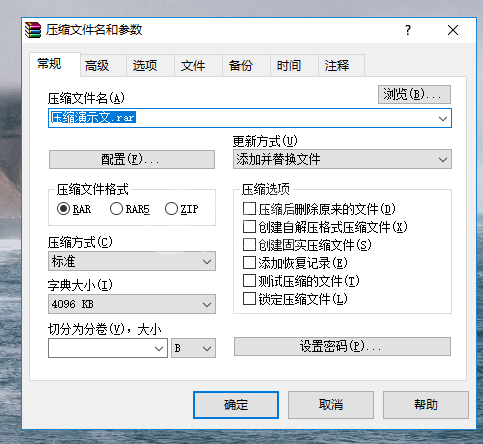
方法二
1、打开迅捷PDF转换器,进入界面,在上方菜单栏中点击【PDF操作】,然后点击【PDF压缩】,
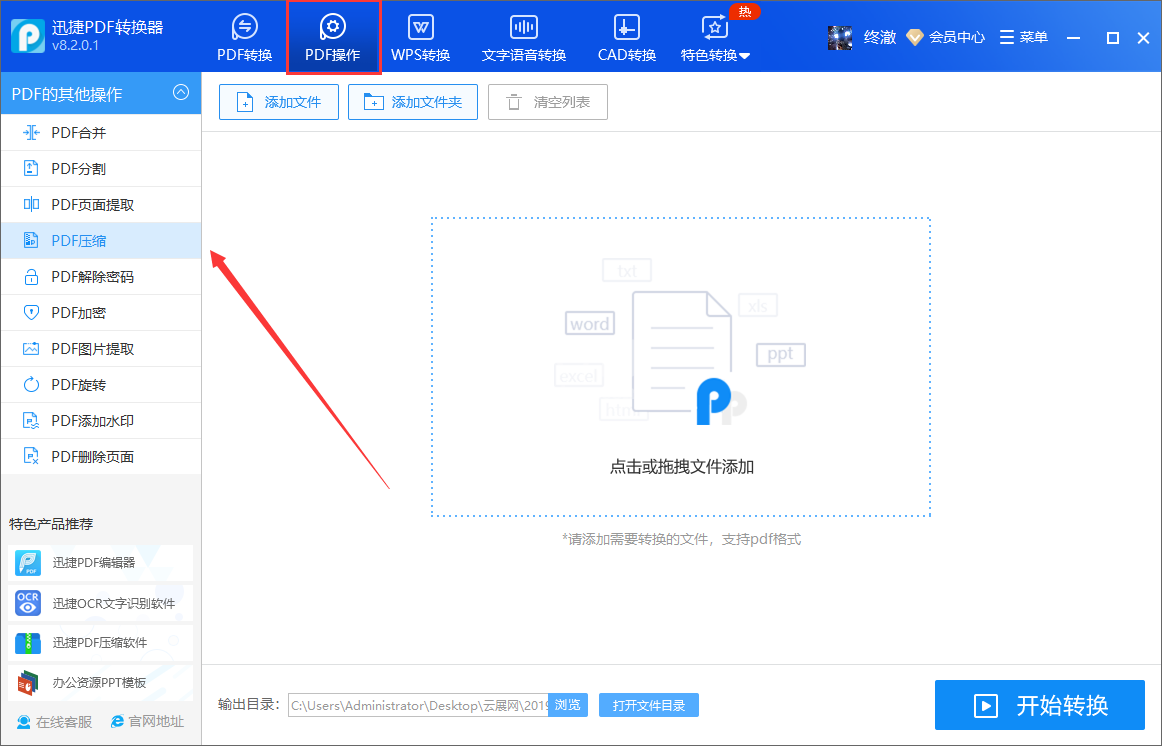
2、点击【添加文件】,导入需要处理的PDF文件,或者直接拖拽文件到软件,
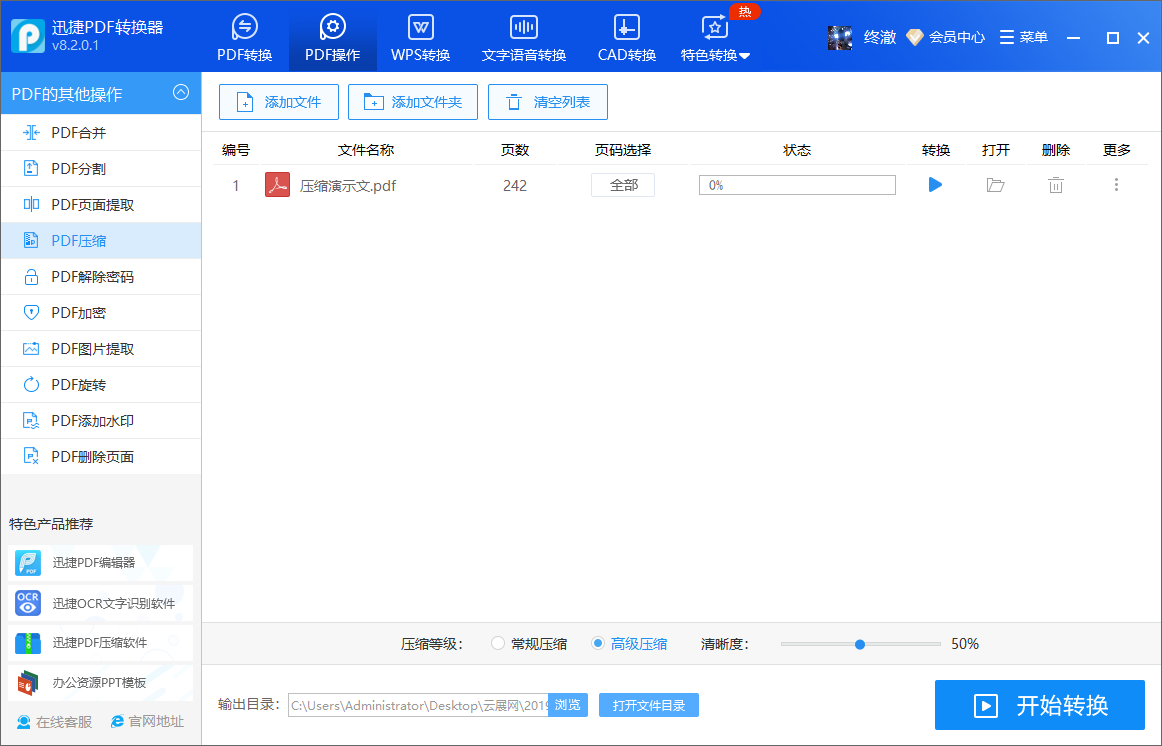
3、选择压缩等级为【高级压缩】,然后根据情况来选择清晰度,清晰度越低、压缩效果越好,
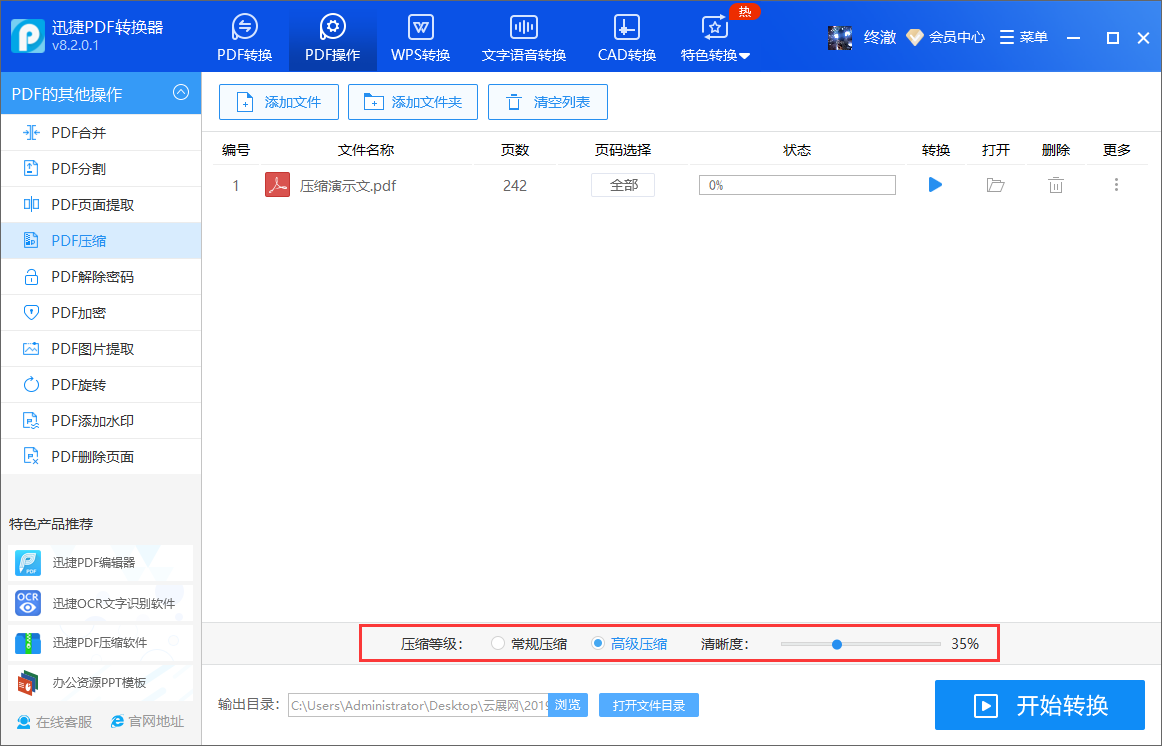
4、点击【开始转换】,查看进度条状态,等待压缩完成。
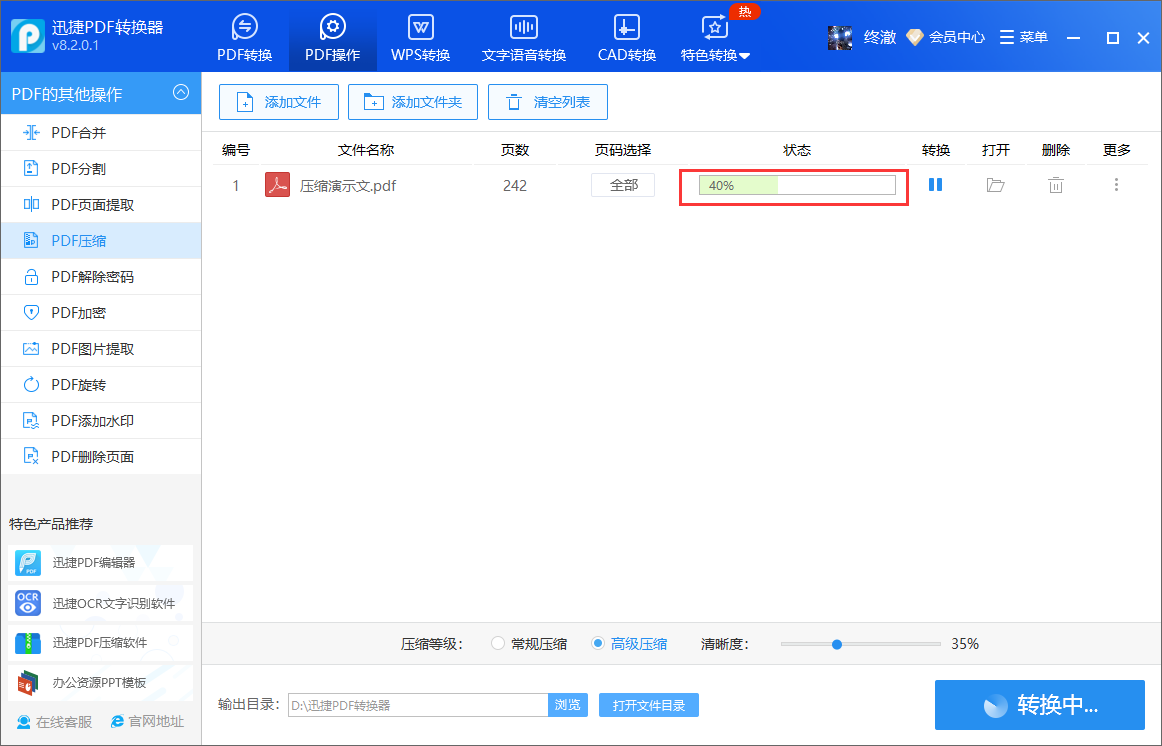
查看压缩效果,对比文件处理前后的体积,如图。